Jksv nintendo switch инструкция
Обновлено: 06.07.2024
Подробная инструкция по замене стиков и фиксаторов на «джойконах» Nintendo Switch
В этот раз я не стал брать дополнительные отвёртки и прочие приспособления — всё необходимое уже было в первой посылке. Начну с того, что, как и собирался, попробую оживить родные стики. Плюс заодно поменяю и фиксаторы «джойконов» с пластиковых, которые давно уже стёрлись и не держат контроллеры в Switch, на металлические. Да-да, уже и такое можно найти на просторах Aliexpress. Что же, без лишних отступлений перейдём к делу.
Для выполнения всех операций нам понадобятся:
- Стики-доноры;
- Y-образная отвёртка диаметром 1,5 мм;
- Крестообразная отвёртка диаметром 2 мм;
- Плоская отвёртка диаметром 2-3 мм;
- Пластиковая лопатка;
- Спирт
- Аэрозоль WD-40 (Как зелёнка для человека — лечит все «болезни». Ну или почти все.)
Поехали!
0 (7). Этот пункт делаю в начале, так как у меня уже есть комплект неисправных родных стиков с эффектом дрейфа. А для стандартного случая это делается на шаге 7. Итак, берём неисправный стик, поднимаем резиновую защиту от пыли под шляпкой и хорошенько заливаем/брызгаем туда спирт или WD-40. У меня даже капало снизу немного. Далее протираем стик снаружи, крутим его, нажимаем в разных положениях и оставляем сохнуть в тёплом месте до нужного момента. Если переживаете, то можете подождать и сутки. Спирт обычно быстро выветривается, а с «вэдэшкой» лучше не спешить и убедиться, что внутри ничего не хлюпает при нажатии на стик и нет подтёков снаружи.
Забегая вперёд, скажу, что родные стики, восстановленные таким способом, уже месяц отлично работают. Что проспиртованный, что «вэдэшнутый». Но я бы остановился на спирте, так как он гарантированно испарится, а в WD-40 ещё и разные примеси есть, которые, со временем, могут и негативно (возможно, но не точно) отразиться на внутренней электронике стиков. Посмотрим, кто из них дольше продержится. Обязательно сообщу вам об этом.
1. Y-образной отвёрткой откручиваем четыре болта на обратной стороне контроллера. Эту отвёртку пока можно отложить — она понадобится теперь только в конце.
2. Пластиковой лопаткой поддеваем крышку по периметру и аккуратно открываем — от неё к основной плате идут два шлейфа, поэтому старайтесь их не дёргать и сильно не перегибать.
3. Этой же лопаткой поддеваем аккумулятор. Он приклеен двусторонним скотчем — в первый раз потребуется некоторое усилие. На всякий случай можете отсоединить аккумулятор, поддев лопаткой штекер на плате.
4. Крестовой отвёрткой откручиваем только болты, обведённые красным на Фото 6.
Эти болты держат только пластиковую крышку над платой, а остальные два — саму плату. Снимать плату нам для текущей операции не понадобится. Только если вы не хотите протереть кнопки направлений или A,B,X,Y. Иначе при дальнейших манипуляциях у вас может получиться так, как на следующем фото.
И тогда уже придётся полностью снимать плату или как-то изворачиваться, чтобы вернуть кнопки в стандартное положение.
5. Снимаем крышку платы. К ней также подходит шлейф для курка. Его отсоединять не обязательно. Вытаскиваем кнопку L/R — она никак не закреплена и всё равно вывалится в любой момент. Откручиваем два болта, на которых держится стик.
6. Всё той же пластиковой лопаткой поддеваем фиксатор шлейфа, как показано на Фото 9, и аккуратно вытаскиваем стик из отверстия в корпусе и через чёрную подложку. После этого вытаскиваем шлейф от стика. Ну или сначала вытаскиваем шлейф, а потом стик — как вам будет удобнее.
7. На этом разборка для замены стика окончена. Можно вставлять новый стик и собирать в обратном порядке. Чтобы точно до конца воткнуть шлейф от стика, нужно после его вставки в гнездо слегка надавить пластиковой лопаткой на жёсткий хвост над шлейфом (выделен красным на Фото 9). Не забудьте закрыть фиксатор шлейфа (пункт 6).
Поздравляю! Вы справились с задачей и теперь можно играть с удовольствием.
Так как с заказом первой партии стиков, я купил сразу и металлические фиксаторы, то решил совместить задачи и в этот раз заменить и их. Для этого нам достаточно дойти до шага 2 в моей инструкции. Далее откручиваем болт, отмеченный на Фото 10 и ещё один прямо над ним. Теперь отсоединяем заднюю крышку вместе с кнопкой сдвига фиксатора. Далее плоской отвёрткой аккуратно поддеваем планку удерживающую фиксатор.
Теперь можно вытаскивать фиксатор. Только осторожно— внутри стоит незакреплённая пружина, и она может далеко вылететь, как это и случилось у меня в первый раз. Пришлось несколько минут ползать по полу с фонариком в поисках мелкой проказницы. Чтобы этого избежать, достаточно лишь придерживать её вставив плоскую отвёртку между витков.
Вот от виновник раздражающего самопроизвольного вылета контроллеров из гнезда и разбитых в результате экранов и корпусов Switch. Меня, к счастью это обошло, но лучше перестраховаться. Красным кругом выделена стёртая грань пластикового фиксатора, которая и испытывала на себе все усилия при отстёгивании стиков. Особенно ей туго приходится, если забывать нажимать кнопку для сдвига фиксатора на задней стороне контроллера. А вот так выглядит новый металлический фиксатор рядом с оригиналом.
Меняем «братьев» местами и собираем в обратном порядке. Одно уточнение: при закручивании металлической П-образной планки, проверяйте, чтобы фиксатор легко ходил туда-обратно.
Готово! Теперь в надёжности фиксатора можно не сомневаться.
Напоследок ещё немного фоток сравнения стиков. Слева — новый оригинальный по словам продавца (Может, просто этот из новых партий, поэтому немного отличается.), справа — родной.
Спасибо, что дочитали статью до конца. Буду рад вашим комментариям с уточнениями и опыте проведения подобных ремонтов.

Итак, вы купили новенький Nintendo Switch. Готовы держать пари, что вы хотите включить консоль и начать играть, не правда ли? Ну, мы подготовили это руководство, чтобы помочь вам с подключением и настройкой Nintendo Switch.
Мы понимаем, что вы не планировали поставить не распакованную коробку к ближайшей стене, а потом чесать голову, почему Zelda не воспроизводится на экране телевизора. Тем не менее, следуя нашему руководству вы сможете без ошибок пройти процесс установки, быстро и безболезненно, насколько это возможно.
Прежде всего, когда вы открываете коробку, убедитесь, что открываете её с правильной стороны, как на фотографии, док-станция и консоль должны быть наверху – потому что мы раскрыли коробку вверх ногами, и содержимое вывалилось на пол, весьма неприятное начало установки.

Если коробка открыта правильно, вы увидите планшет и оба контроллера Joy-Con. Достаньте их и отложите в сторону, а затем достаньте остальные части консоли, они расположены ниже. Здесь вы увидите док, ремни на запястья, кабель питания, кабель USB-C и разъем HDMI.

На самом деле, при наличии игры, нет никаких причин тому, чтобы вы не смогли подключить контроллеры к планшету и начать настройку / игру в портативном режиме. Тем не менее, мы рекомендуем установить и подключить док, чтобы вы могли переключить игру на телевизор без запинки, настройки и подключения.
Настройка дока проста. Всё, что вам нужно сделать, стянуть панель с задней части дока, где вы найдете гнезда для шнура питания, шнура HDMI и дополнительный USB-порт для зарядки любых аксессуаров. Подключите кабель питания и кабель HDMI, проведите их в специальные ложбинки, аккуратно закройте пластиковую панель.

Если вы хотите содержать место перед телевизором в порядке, мы рекомендуем поместить док справа от телевизора и провести кабели вдоль его задней части. Док направляет кабели на выход справа, так что его установка слева от телевизора помешает организации рабочего пространства.
После того, как HDMI подключен к телевизору, а вилка питания включена в розетку, док-станция Nintendo Switch готова к работе.
Теперь вы можете вернуться назад к планшету.
Возьмите планшет и установите Joy-Con’ы с каждой стороны. Мы бы советовали надевать контроллеры поочередно, вместо того, чтобы балансировать планшет животом, в попытке защелкнуть оба контроллера. Это не только безопаснее, вы просто не услышите действительно удовлетворяющего щелчка, который смазывается при установке двух контроллеров подряд.

На верхней части планшета вы найдете кнопку питания консоли, крайняя слева. Нажмите на неё, и вы будете готовы приступить к настройке программного обеспечения!
Прежде всего, вам будет предложено выбрать язык и регион проживания. После того, как вы сделали выбор, вы должны принять условия лицензионного соглашения с конечным пользователем. Ну, вы можете и не принимать, но, если вы хотите использовать консоль, вам придется.

Затем пришло время подключить Switch к локальной беспроводной сети и выбрать часовой пояс. После этого, планшет спросит вас, хотите ли вы состыковать устройство с док-станцией и перейти в режим ТВ сейчас или сделать это позже.
Ну, вы уже подключили док-станцию консоли, так что вы могли бы начать!
Отделите контроллеры Joy-Con от планшета, нажав на кнопку-фиксатор с задней стороны и сдвинув контроллеры вверх. После этого вы можете объединить их вместе, чтобы превратить два контроллера в более традиционный геймпад.
Вставьте планшет в док-станцию и, если всё в порядке, ваш телевизор должен вывести изображение с планшета. Если вы не увидели картинку планшета на экране телевизора, не паникуйте. Убедитесь, что телевизор переключен в режим видеовыхода HDMI, а также проверьте, чтобы на левой нижней части док-станции горел зеленый индикатор.
Если это не так, док-станция не включена, а вам следует убедиться, что она правильно подключена к сети.

Теперь вы можете приступить к настройке профиля пользователя, что также просто, как выбор значка и ввод имени. Далее вам будет представлена возможность установки родительского контроля или вы можете пропустить этот шаг полностью.


Для того, чтобы начать играть в ваши игры, просто вставьте картридж (предположим, что это Zelda) в пространство на верхней правой стороне консоли. Шаг одинаковый, играете ли вы на ходу или на экране телевизора. Теперь вы можете наслаждаться привлекательностью и возможностями вашего нового Nintendo Switch!
Если вы ищите игры, которые стоило бы добавить в свою коллекцию, перейдите к нашему списку лучших игр Nintendo Switch, доступных для консоли в данный момент.
Мы также советуем рассмотреть дополнительные аксессуары, которые помогут дополнить вашу консоль. Они варьируются от простого, но совершенно необходимого проектора экрана к подставкам, которые используются в режиме настольной консоли.
Nintendo упростила подключение Joy-Cons к консоли, и есть два метода. Я проведу вас по каждому шагу за шагом, чтобы вы могли вернуться к игре со своими друзьями!
Это, безусловно, самый простой способ связать новый набор Joy-Cons с вашим Nintendo Switch; однако, если у вас их много, это может быть немного утомительно.
- Выбирать Контроллеры на главном экране Switch.
- Выбирать Сопряжение новых контроллеров.


Бум! Все готово, и теперь вы можете наслаждаться новой парой Joy-Cons на своем коммутаторе.
Этот метод будет наиболее эффективным, если у вас есть несколько наборов Joy-Cons, которые вы хотите объединить одновременно.
- Выбирать Контроллеры на главном экране Switch.
- Выбирать Изменить захват / порядок.


После сопряжения Joy-Con вы заметите, что рядом с кнопкой синхронизации загорится постоянный зеленый свет; отсюда вы можете изменить захват / порядок контроллеров как обычно.
Как отключить контроллеры от Nintendo Switch
В конце вашей игровой вечеринки вам придется отключить все Joy-Cons для вашего Nintendo Switch. Вы не можете отключать контроллеры один за другим, вместо этого вы должны делать все одним махом.
- Выбирать Настройки системы на главном экране Switch.
- Выбирать Контроллеры и датчики из меню.

Прикрепите пару Радости-Минусы к консоли Switch и удерживайте Икс на правом Joy-Con, пока контроллеры не будут отключены.

Выбирать Ok

Нужна дополнительная помощь в сочетании Joy-Cons?
Дайте нам знать в комментариях ниже!
Мы можем получать комиссию за покупки, используя наши ссылки. Узнать больше.

В новом отчете Bloomberg говорится, что Apple может изменить свой подход к Apple Car, применив стратегию, аналогичную стратегии iPhone, когда дело касается производства. В отчете говорится, что переговоры с существующими производителями не увенчались успехом.

Представляем Вашему вниманию подробную статью с фото про разбор игровой приставки Nintendo Switch Lite.
А также мы расскажем, как выявить и определить неисправности, и дадим советы по ремонту приставки.
Для начала необходимо выкрутить 4 винтика из боковой верхней и нижней части приставки.





Далее нужно перевернуть приставку задней частью на ее стороне также выкрутить 4 винтика.



После чего, используя специальный инструмент для вскрытия, необходимо расщелкнуть корпус по периметру.

Аккуратно приподнять заднюю крышку и отделить от корпуса.


Для дальнейшей разборки, необходимо выкрутить винтики, как показано на фото ниже, чтобы снять защитный металлический экран.





Металлическую платину нужно приподнять и отложить в сторону.

После данных манипуляций, появилась возможность извлечь и заменить аккумулятор, если это необходимо.
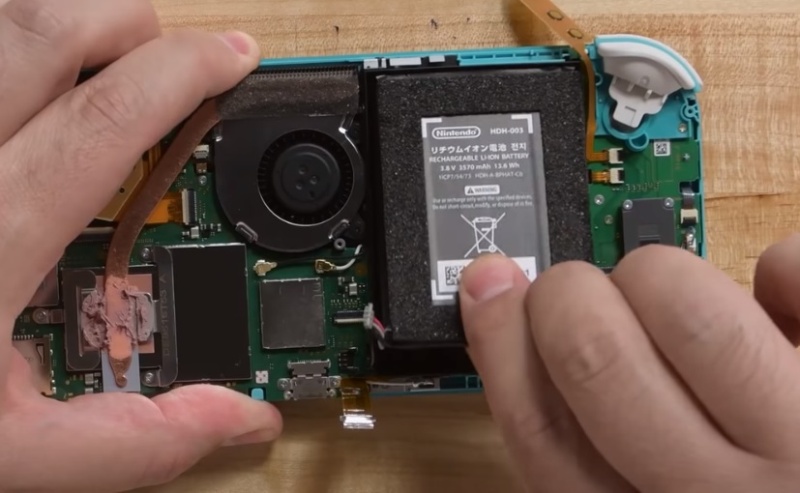
Далее нужно приподнять и отсоединить радиатор охлаждения.

После чего, нужно отключить шлейф платы и извлечь ее.

Далее можно отключить вентилятор охлаждения.

После чего необходимо отделить пластиковые части верхних кнопок шифтов.


Аккуратно отключив все шлейфы от платы - шлейфы джойстиков, вспомогательных плат, дисплея и шлейф тачскрина, можно извлечь саму материнскую плату.



Теперь для ремонта можно демонтировать платы контроллера Joy-Con, выкрутив несколько винтиков, как это показано на фото снизу.
В следствии этого можно заменить АКБ контроллеров.





И извклекаем плату.
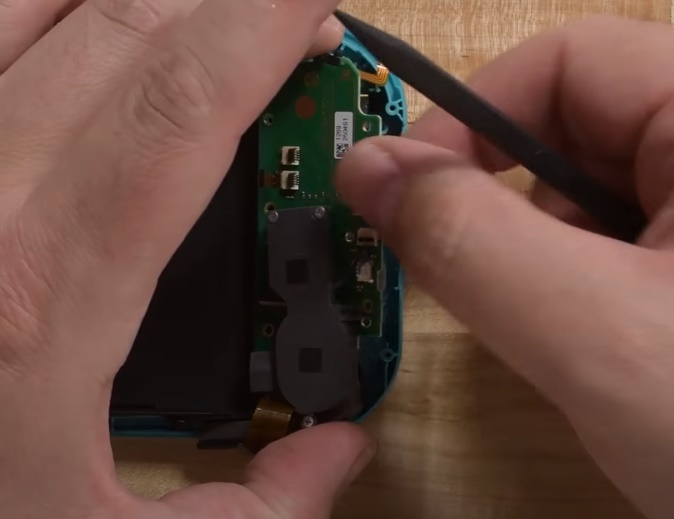


Чтобы их извлечь и допустим заменить на новые, необходимо выкрутить 2 винтика.



После полной разборке можно произвести замену дисплея или тачскрина, если они повреждены.

Показания к замене дисплея - нет изображения / полосы на экране / разбит экран / пятна на экране.
Читайте также:

